जब आप पहली बार अपने लैपटॉप का उपयोग करना शुरू करते हैं, तो आप इस बात से मोहित हो जाते हैं कि यह सब कुछ कितनी तेजी से पूरा करता है। पलक झपकते ही, यह आपके लिए आवश्यक सभी कार्यक्रम खोल देता है, और इसके लिए धन्यवाद, आप कुछ मूल्यवान समय बचाते हैं।
लेकिन, समय के साथ, आप अधिक से अधिक फ़ाइलें जोड़ना शुरू करते हैं। आपने शायद नोटिस भी नहीं किया होगा, लेकिन आपके लैपटॉप की मेमोरी में न केवल आपकी ज़रूरत की फ़ाइलें हैं, बल्कि डुप्लिकेट फ़ाइलें भी हैं जो केवल जगह ले रही हैं। ये अतिरिक्त और अनावश्यक फाइलें केवल चीजों को धीमा कर रही हैं और उन्हें जाने की जरूरत है।
Auslogics BoostSpeed 11 का उपयोग करके विंडोज 10 में डुप्लिकेट फ़ाइलें कैसे खोजें और मिटाएं
ऑसलॉजिक्स बूस्टस्पीड 11 आपके कंप्यूटर को अच्छी स्थिति में रखने में आपकी मदद करने के लिए उपयोगी सुविधाओं से भरा है। उन विकल्पों में से एक डुप्लिकेट फ़ाइल खोजक है, जो उन फ़ाइलों को खोजने के अलावा, उन्हें आपके लिए मिटा भी देगा। एक बार जब आप प्रोग्राम खोल लेते हैं और मुख्य पृष्ठ देख रहे होते हैं, तो पर क्लिक करें साफ - सफाई विकल्प।
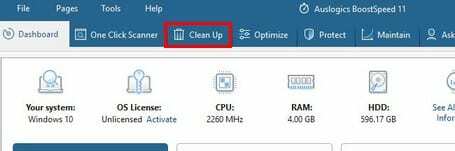
क्लीन अप टैब में, पर क्लिक करें डुप्लिकेट फ़ाइल खोजक नीचे-बाईं ओर, यह बीच में विकल्प होगा।

प्रोग्राम आपके लैपटॉप को डुप्लिकेट फ़ाइलों के लिए स्कैन करना शुरू कर देगा, और यदि यह पाता है तो उन्हें आपको प्रदर्शित किया जाएगा ताकि आप उन्हें मिटा सकें।

निष्कर्ष
चूंकि कार्यक्रम बहुत सारे विकल्पों के साथ आता है, इसलिए पहली बार में यह पता लगाना चुनौतीपूर्ण हो सकता है कि आपको जिन लोगों की आवश्यकता है वे कहाँ स्थित हैं। क्या आपके पास मिटाने के लिए बहुत सी डुप्लिकेट फ़ाइलें थीं?